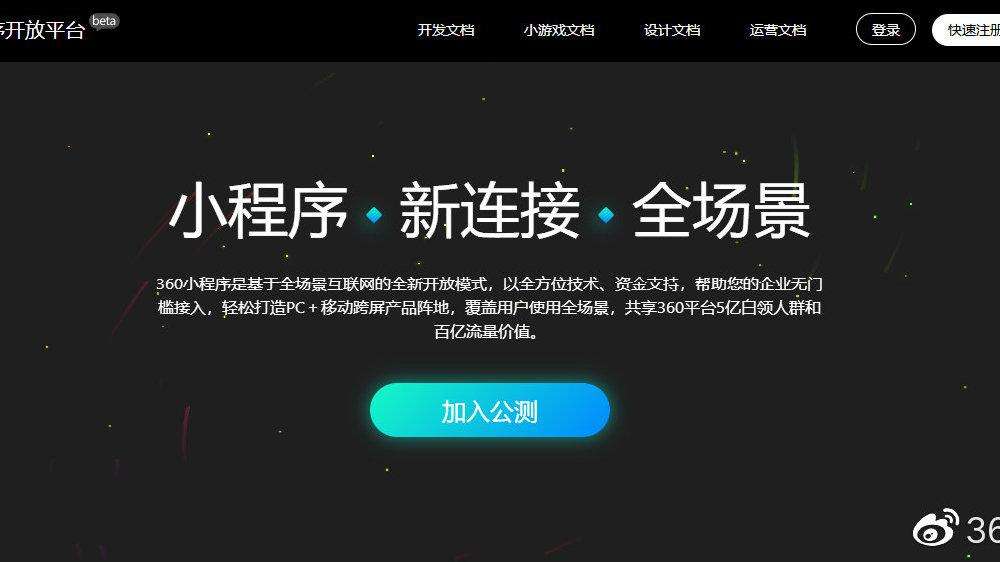office办公软件应用教程下载-Office或重装系统后发现Office没有了怎样重装Office
发布时间:2023-06-30 07:05 浏览次数:次 作者:佚名
有小伙伴在清理软件时
不小心卸载了Office
或重装系统后发现Office没有了
怎样重装Office呢?
其实只要之前激活过Office即可重装
下面就给大家上详细步骤
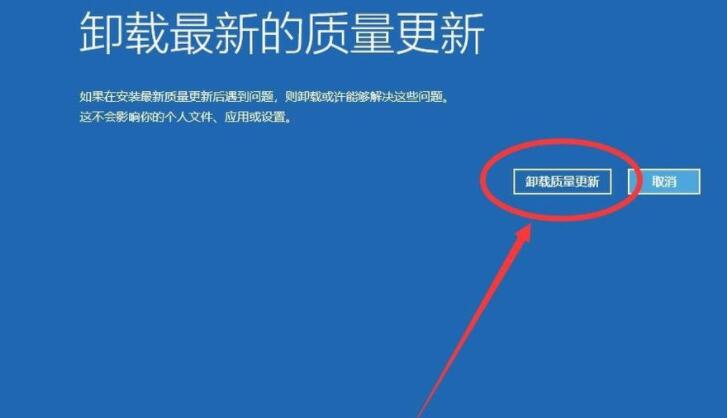
一起来看看吧~
温馨提示:
此方法为电脑出厂预装Office丢失、卸载后的重装操作,且必须使用本机之前激活Office使用的账户,若使用其他电脑,会导致没有安装选项或激活失败的情况。
操作步骤
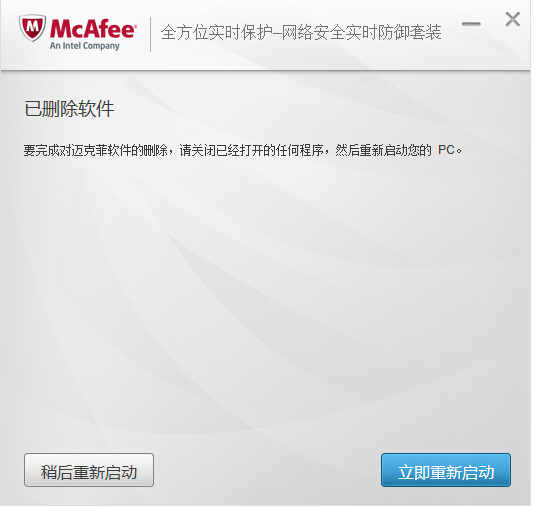
Step1:打开微软官网:%3a%2f%2f%2fzhcn%2f%3flc%3d2052&lc=2052&id=74335&aadredir=1(复制链接到浏览器中打开),输入微软账户后,点击【下一步】。
Step2:输入密码点击【登录】。如忘记密码office办公软件应用教程下载,可点击【忘记了密码】通过验证码找回后登录。
Step3:点击右上角头像,点击【我的Microsoft账户】。

Step4:点击上方菜单栏【服务和订阅】。
Step5:在已购买的产品版块找到Office 家庭和学生版 2019,点击【安装】。
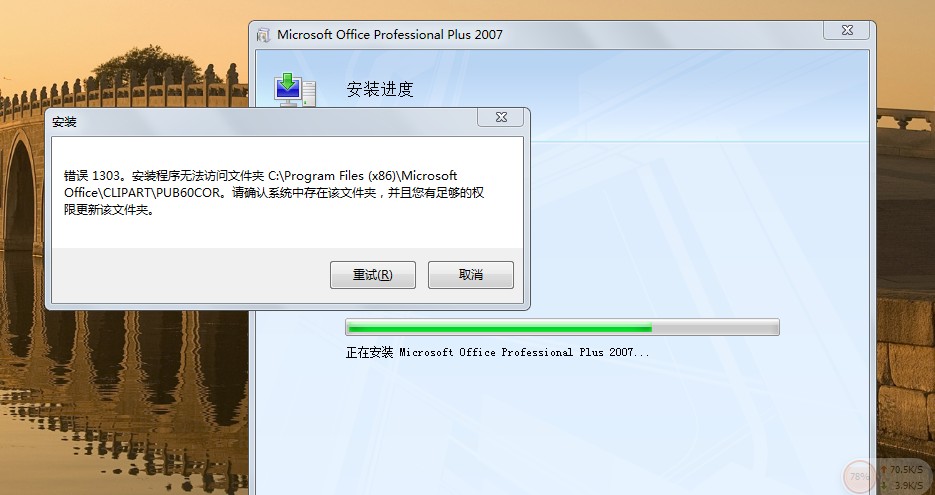
Step6:在弹出窗口中直接点击【安装】。
Step7:双击打开下载好的OfficeSetup.exe文件,等待下载。

Step8:显示安装已完成后office办公软件应用教程下载,直接点击【关闭】就安装完成啦。
(安装完毕后可以点击电脑左下角的开始按钮找到“Office三件套”。)
Step9:安装完毕后,打开任意Office组件【Excel、Word、PowerPoint】,点击左上角【文件】,点击左下方的【账户】-【登录】,即可重新激活Office。


 上一篇
上一篇